Жесткий диск является одним из ключевых компонентов компьютера, на котором хранится вся информация. В процессе использования компьютера возникает необходимость в изменении разделов на жестком диске – увеличении размера существующего раздела, создании нового или удалении старого. Это может потребоваться при установке новой операционной системы, сохранении большого количества данных или просто для оптимизации использования дискового пространства.
Изменение разделов жесткого диска – важный процесс, который требует внимательного выполнения определенных действий с целью сохранения ценной информации на диске и предотвращения потери данных. В данном руководстве мы рассмотрим основные методы изменения разделов на жестком диске с использованием удобных и надежных инструментов, таких как программы для управления дисками или стандартные средства операционной системы.
Прежде чем приступить к изменению разделов жесткого диска, необходимо осуществить резервное копирование всех важных данных, чтобы избежать их потери в случае ошибочных действий или непредвиденных проблем в процессе выполнения операций на диске. Также важно знать основные принципы работы с разделами, их структуру и возможные последствия изменений, чтобы минимизировать риски и обеспечить безопасность процесса.
Основные шаги по изменению разделов диска
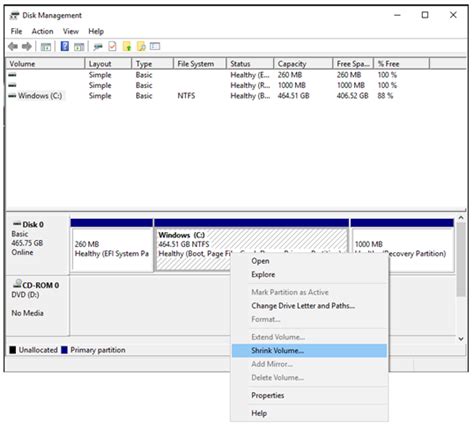
Изменение разделов жесткого диска может потребоваться при установке новой операционной системы, расширении объема диска или перераспределении места между разделами. Вот основные шаги для выполнения этой задачи:
- Создание резервной копии данных. Перед любыми изменениями разделов жесткого диска необходимо сохранить все важные данные на внешний носитель или облачное хранилище.
- Открытие программы для управления дисками. В операционных системах существует специальное программное обеспечение для изменения разделов диска, такое как Диспетчер дисков в Windows или GParted в Linux.
- Выбор нужного диска и раздела. Необходимо определить, какие разделы будут изменены, и выбрать соответствующий диск и раздел в программе для управления дисками.
- Изменение размеров разделов. С помощью программы для управления дисками можно изменить размеры разделов, увеличивая или уменьшая их объем в зависимости от потребностей.
- Применение изменений. После внесения необходимых изменений следует применить их, чтобы операционная система начала использовать новое размещение дискового пространства.
Резервное копирование данных перед изменениями
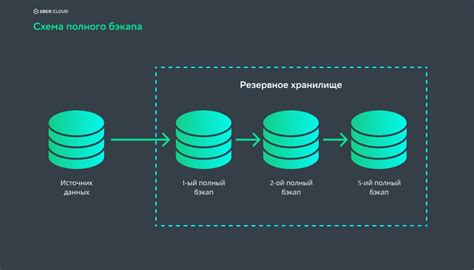
Перед началом любых изменений на жестком диске рекомендуется сделать резервное копирование всех важных данных. Это позволит вам сохранить информацию в случае возникновения проблем или ошибок во время процесса изменений разделов.
Для создания резервной копии данных можно использовать специальные программы для резервного копирования или просто скопировать нужные файлы на внешний накопитель или в облачное хранилище. Обязательно убедитесь, что все важные файлы скопированы успешно и доступны для восстановления перед началом изменений на жестком диске.
Выбор оптимального способа изменения разделов

При изменении разделов на жестком диске необходимо выбрать оптимальный способ, который соответствует вашим потребностям и требованиям. Для этого можно использовать различные инструменты и программы, такие как:
| GParted: | Удобное графическое приложение с широкими возможностями по работе с разделами диска. |
| fdisk: | Консольная утилита для работы с разделами диска, предоставляющая продвинутые функции и настройки. |
| Команды Linux: | Воспользуйтесь командами типа fdisk, parted, или gdisk для работы с разделами прямо из терминала Linux. |
Выбор оптимального способа зависит от ваших знаний и предпочтений, поэтому рекомендуется ознакомиться с возможностями каждого инструмента и выбрать наиболее удобный и эффективный для ваших целей.
Использование специализированных программ
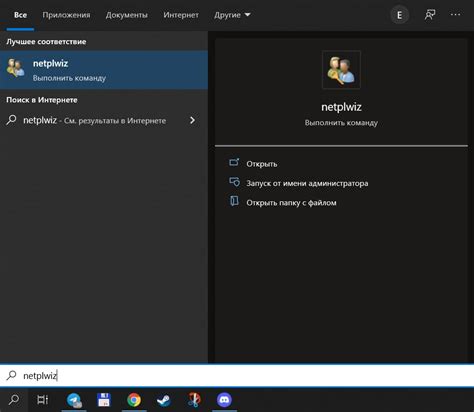
Для более удобного и безопасного изменения разделов жесткого диска существует специализированные программы. Они позволяют производить операции по изменению разделов с минимальным риском потери данных. Некоторые из таких программ предоставляют широкие возможности по настройке разделов, а также обладают функциями восстановления утерянных данных. При выборе программы следует обращать внимание на ее надежность, отзывы пользователей и регулярные обновления.
Использование специализированных программ поможет легко и безопасно провести изменения в разделах жесткого диска, обеспечивая стабильную работу системы и сохранность данных.
Изменение размера раздела без потери данных

Чтобы изменить размер раздела без потери данных, следуйте этим шагам:
| 1. | Откройте программу для управления разделами диска. |
| 2. | Выберите нужный раздел, который хотите изменить. |
| 3. | Нажмите на кнопку "Размер" или "Изменить размер". |
| 4. | Введите новый размер раздела в мегабайтах или гигабайтах. |
| 5. | Сохраните изменения и подтвердите операцию. |
После завершения этих шагов размер раздела будет изменен без потери данных. Важно выполнить резервное копирование информации перед изменением размера раздела для предотвращения возможных проблем.
Создание новых разделов на жестком диске
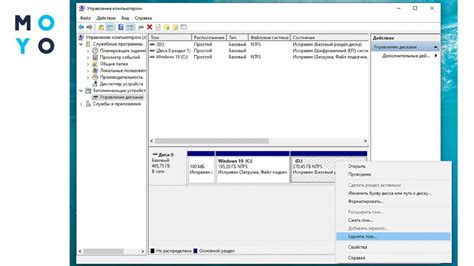
Шаг 1: Откройте диспетчер дисков.
Шаг 2: Найдите свободное пространство на вашем жестком диске для создания нового раздела.
Шаг 3: Щелкните правой кнопкой мыши по этому свободному пространству и выберите "Создать новый том" из контекстного меню.
Шаг 4: Следуйте мастеру создания тома, чтобы указать размер и параметры нового раздела.
Шаг 5: Назначьте букву диска или путь к новому разделу и завершите процесс создания раздела.
Шаг 6: После завершения этого процесса вы увидите новый раздел на вашем жестком диске, готовый к использованию.
Возможные проблемы при изменении разделов

При изменении разделов на жестком диске могут возникнуть следующие проблемы:
- Потеря данных из-за ошибки в размере разделов
- Невозможность загрузки операционной системы из-за некорректных изменений
- Конфликты существующих программ из-за перемещения разделов
- Повреждение файлов из-за некорректного разделения диска
Как решить ошибки и непредвиденные ситуации

При изменении разделов жесткого диска может возникнуть ряд ошибок и непредвиденных ситуаций, с которыми стоит знакомиться заранее.
Ниже приведены основные ошибки и способы их решения:
| Ошибка | Решение |
|---|---|
| Ошибка чтения раздела | Проверьте правильность подключения жесткого диска к компьютеру. Попробуйте использовать другой кабель или интерфейс. |
| Потеря данных | Перед изменением разделов жесткого диска обязательно сделайте резервную копию данных. В случае потери данных, обратитесь к специалистам по восстановлению информации. |
| Неудачное разделение диска | Используйте специализированные программы для разбиения диска, следите за инструкциями и убедитесь в правильности выбора параметров. |
Сохранение результатов изменений разделов
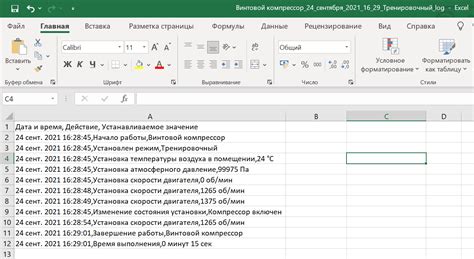
После завершения изменений разделов на жестком диске необходимо сохранить результаты, чтобы они вступили в силу и были доступны при следующем запуске системы. Для этого следуйте указаниям ниже:
- Убедитесь, что все необходимые изменения в разделах завершены и проверены.
- Нажмите кнопку "Сохранить" или "Применить" в программе для управления разделами жесткого диска. Этот шаг зафиксирует изменения и применит их к системе.
- Перезагрузите компьютер, чтобы убедиться, что изменения успешно вступили в силу.
После выполнения этих шагов ваш жесткий диск будет готов к использованию с обновленной конфигурацией разделов.
Проверка работоспособности системы после внесенных изменений

После внесения изменений в разделы жесткого диска необходимо тщательно проверить работоспособность системы. Вот несколько простых шагов, которые помогут вам убедиться, что все работает как надо:
- Перезагрузите компьютер и убедитесь, что система запускается без ошибок.
- Проверьте доступность всех важных файлов и папок. Убедитесь, что они открываются и сохраняются корректно.
- Проведите тестирование всех установленных программ. Удостоверьтесь, что они работают без сбоев.
- Проверьте скорость работы системы. Если заметны замедления, возможно, необходимо провести дополнительные настройки.
После завершения всех этих шагов можно считать, что система успешно протестирована и готова к работе с внесенными изменениями.
Вопрос-ответ

Как изменить размер раздела на жестком диске?
Для изменения размера раздела на жестком диске в операционной системе Windows можно воспользоваться встроенным инструментом управления дисками. Для этого нужно зайти в "Диспетчер дисков" (для этого можно воспользоваться поиском или нажать Win+X), выбрать нужный раздел, кликнуть правой кнопкой мыши и выбрать "Изменить размер тома". Затем следует указать новый размер раздела и завершить операцию.
Что делать, если при изменении разделов жесткого диска возникает ошибка?
Если при изменении разделов жесткого диска возникает ошибка, стоит прежде всего убедиться, что все необходимые действия были выполнены правильно. При возникновении проблемы, желательно создать резервную копию данных перед продолжением операции. Также стоит проверить фрагментацию диска с помощью специальных утилит, которые могут помочь выявить возможные проблемы и исправить их. Если проблема сохраняется, можно обратиться за помощью к специалисту.



